win10把potplayer设置为默认播放器方法 win10 potplayer怎么设置为默认播放器
更新时间:2023-03-04 15:05:27作者:xiaoliu
potplayer是一款拥有强大的内置解码器的播放器,虽然win10系统中自带有播放器功能,但是仍然会有用户选择使用第三方播放器potplayer,同时也会将其设置成系统的默认播放器,那么win10 potplayer设置为默认播放器怎么操作呢?这里小编就来告诉大家win10 potplayer怎么设置为默认播放器。
具体方法:
1、按F5或者在播放器中任意位置点击鼠标右键选择选项,步骤如下:
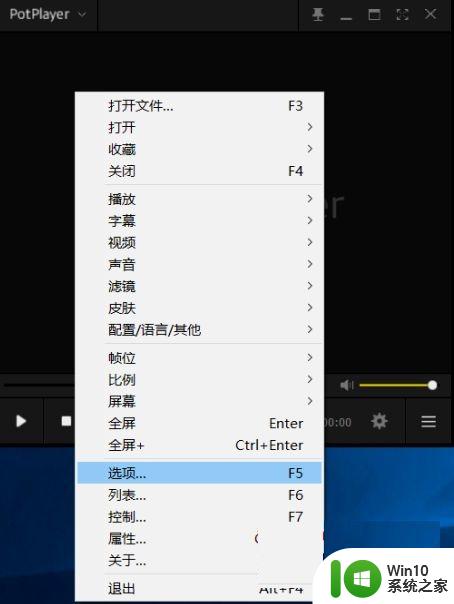
2、依次点击:关联→全选→应用
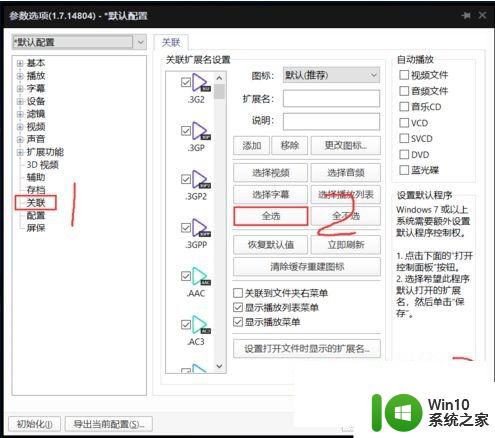
3、打开Windows的控制面板,找到默认程序,将PotPlayer播放器设置为默认播放器,win10 操作步骤如下:
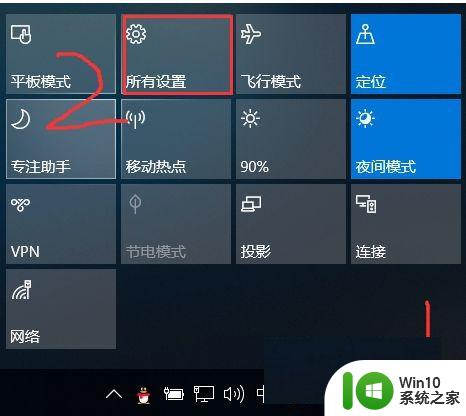
4、在新打开的的弹窗中点击应用
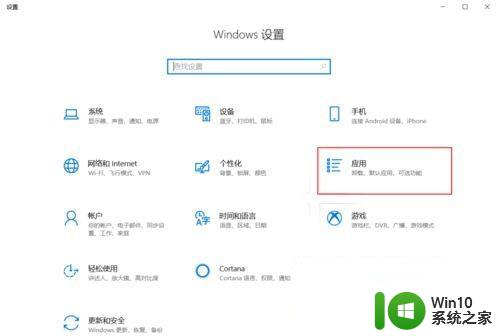
5、点击默认应用,在视频播放器位置选择PotPlayer
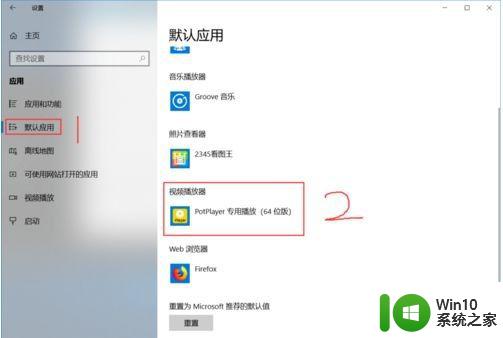
6、任意打开有视频的文件夹查看是否有PotPlayer播放器的图标

以上就是win10 potplayer怎么设置为默认播放器了,需要的用户就可以根据小编的步骤进行操作了,希望能够对大家有所帮助。
win10把potplayer设置为默认播放器方法 win10 potplayer怎么设置为默认播放器相关教程
- win10将自带视频播放器设置为默认播放器的方法 win10怎样将自带视频播放器设置为默认播放器
- w10电脑将网易云音乐播放器设置为默认播放器的步骤 如何将网易云音乐设置为默认播放器的步骤
- win10怎么设置默认播放器视频 win10设置默认视频播放器方法
- 如何设置win10默认播放器 win10怎样更改默认播放器
- win10播放器设置在哪里 win10系统默认视频播放器设置方法
- 如何更改win10默认播放器 win10如何设置默认播放器
- win10怎么更改默认播放器 win10更改默认播放器的方法
- win10怎么更改默认播放器 win10更改默认播放器方法
- 网易云音乐不能设置win10默认应用播放器怎么办 网易云音乐win10默认播放器设置方法
- win10系统默认播放器怎么改 win10如何更改默认播放器
- 怎么修改win10的默认播放器 怎么更换w10默认播放器
- win10默认播放器被修改的解决方法 如何恢复win10默认播放器设置
- 蜘蛛侠:暗影之网win10无法运行解决方法 蜘蛛侠暗影之网win10闪退解决方法
- win10玩只狼:影逝二度游戏卡顿什么原因 win10玩只狼:影逝二度游戏卡顿的处理方法 win10只狼影逝二度游戏卡顿解决方法
- 《极品飞车13:变速》win10无法启动解决方法 极品飞车13变速win10闪退解决方法
- win10桌面图标设置没有权限访问如何处理 Win10桌面图标权限访问被拒绝怎么办
win10系统教程推荐
- 1 蜘蛛侠:暗影之网win10无法运行解决方法 蜘蛛侠暗影之网win10闪退解决方法
- 2 win10桌面图标设置没有权限访问如何处理 Win10桌面图标权限访问被拒绝怎么办
- 3 win10关闭个人信息收集的最佳方法 如何在win10中关闭个人信息收集
- 4 英雄联盟win10无法初始化图像设备怎么办 英雄联盟win10启动黑屏怎么解决
- 5 win10需要来自system权限才能删除解决方法 Win10删除文件需要管理员权限解决方法
- 6 win10电脑查看激活密码的快捷方法 win10电脑激活密码查看方法
- 7 win10平板模式怎么切换电脑模式快捷键 win10平板模式如何切换至电脑模式
- 8 win10 usb无法识别鼠标无法操作如何修复 Win10 USB接口无法识别鼠标怎么办
- 9 笔记本电脑win10更新后开机黑屏很久才有画面如何修复 win10更新后笔记本电脑开机黑屏怎么办
- 10 电脑w10设备管理器里没有蓝牙怎么办 电脑w10蓝牙设备管理器找不到
win10系统推荐
- 1 番茄家园ghost win10 32位官方最新版下载v2023.12
- 2 萝卜家园ghost win10 32位安装稳定版下载v2023.12
- 3 电脑公司ghost win10 64位专业免激活版v2023.12
- 4 番茄家园ghost win10 32位旗舰破解版v2023.12
- 5 索尼笔记本ghost win10 64位原版正式版v2023.12
- 6 系统之家ghost win10 64位u盘家庭版v2023.12
- 7 电脑公司ghost win10 64位官方破解版v2023.12
- 8 系统之家windows10 64位原版安装版v2023.12
- 9 深度技术ghost win10 64位极速稳定版v2023.12
- 10 雨林木风ghost win10 64位专业旗舰版v2023.12